Cómo Dividir una Celda en Diagonal en Excel
Last updated on mayo 19, 2022
Este tutorial muestra cómo dividir celdas en diagonal en Excel.
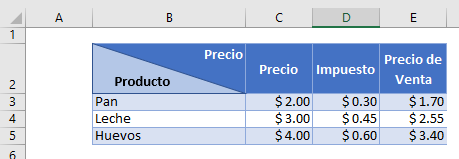
Insertar una Forma
Puedes dividir una celda en diagonal en Excel insertando una forma de triángulo rectángulo en la celda.
- En la cinta de opciones, elija Insertar > Formas > Triángulo derecho.
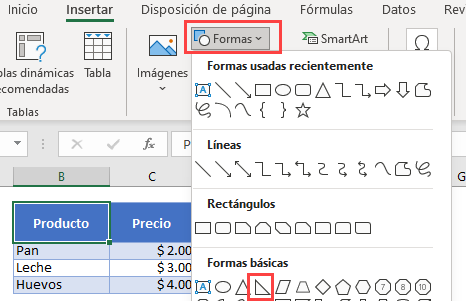
- Mantenga pulsada la tecla ALT del teclado y dibuje el triángulo en la celda. Mantener ALT hace que el triángulo se ajuste a los límites de la celda.
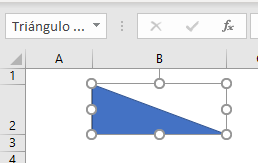
- Haga clic con el botón derecho en el triángulo y elija Editar texto.
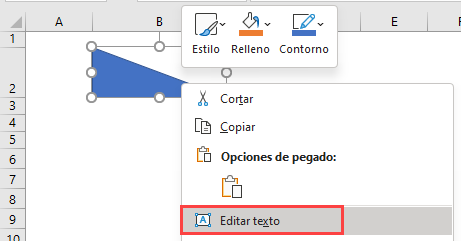
- Introduzca el texto deseado. Si el texto no encaja correctamente, amplíe la columna y el triángulo debería ajustarse automáticamente al ancho de la columna.
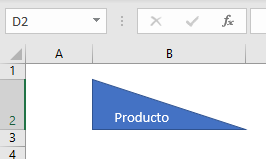
- Haga clic con el botón derecho del ratón en el triángulo y seleccione Rellenar. Elija entre los Colores del Tema para cambiar el color de fondo.
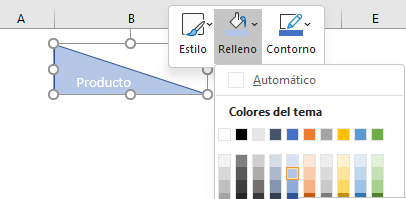
- Haga clic con el botón derecho del ratón en el triángulo y elija Tamaño y propiedades.
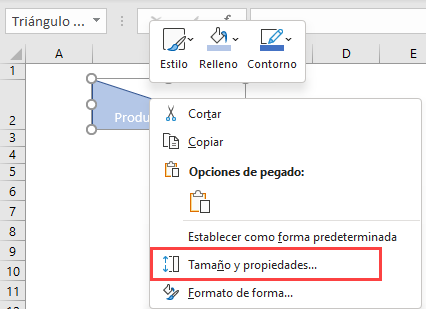
- Para cambiar el color del texto del triángulo, elija Inicio > Fuente > Color de fuente en la cinta de opciones.
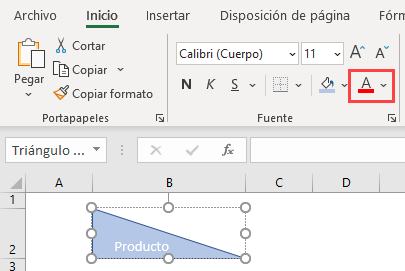
Consejo: También puede cambiar el relleno del triángulo haciendo clic en Inicio > Fuente > Color de relleno
.
- Para escribir la segunda mitad de la celda, haga clic en la celda (fuera del triángulo) y escriba el texto que desee.
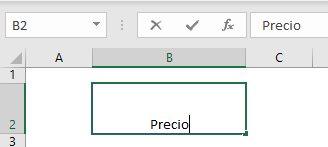
- Pulse ENTER y el texto desaparecerá detrás del triángulo.
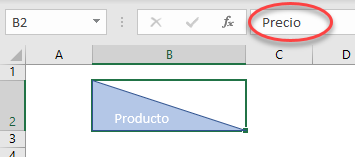
- En la cinta de opciones, selecciona Inicio > Alineación y cambia la alineación vertical del texto a superior y la horizontal a derecha.
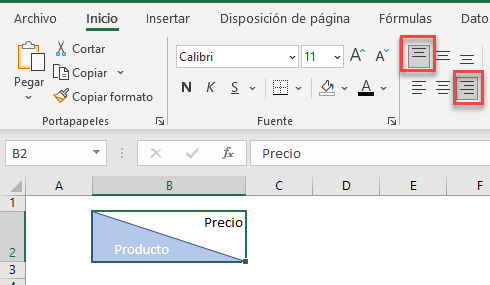
- Da formato a la celda con el color de fondo y de texto deseado.
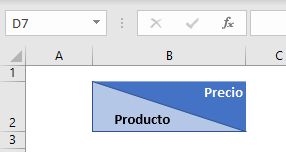
Insertar Marco Diagonal
También puede insertar un marco diagonal en la celda para dividir el texto.
- Selecciona la celda a dividir e introduce el texto deseado con un espacio entre las palabras.
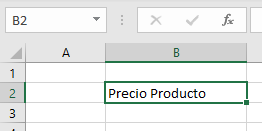
- En la cinta de opciones, elija Inicio > Fuente > Formato de celdas y, a continuación, elija la pestaña Alineación para cambiar la alineación de la celda. Cambie la alineación horizontal a Distribuida (Sangría) y la vertical a Centro.
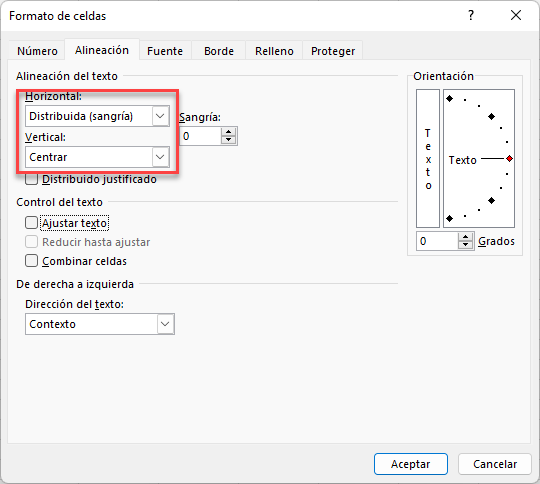
- Selecciona la pestaña Bordes y haz clic en el borde apropiado para dividir la celda en diagonal.
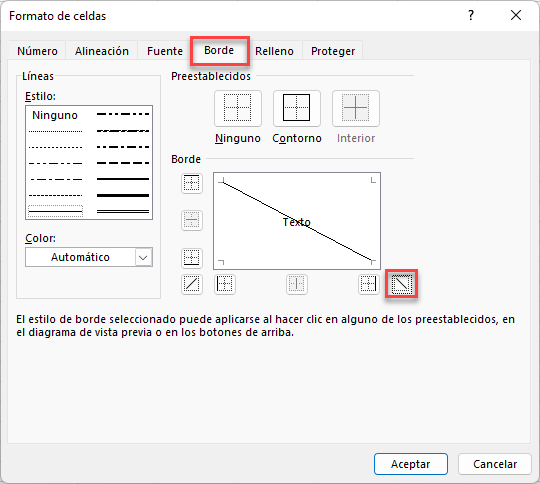
- Si quieres cambiar el color de la celda, haz clic en la pestaña Relleno y luego en Efectos de relleno.
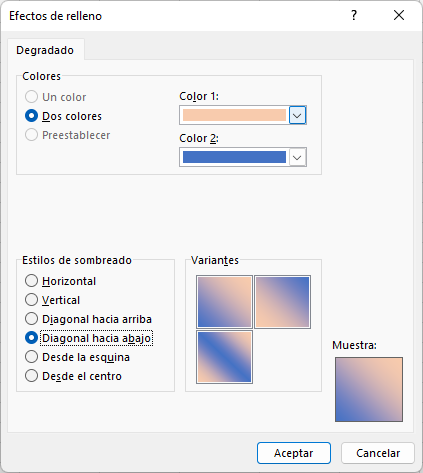
- Haz clic en Aceptar para aplicar el efecto.


